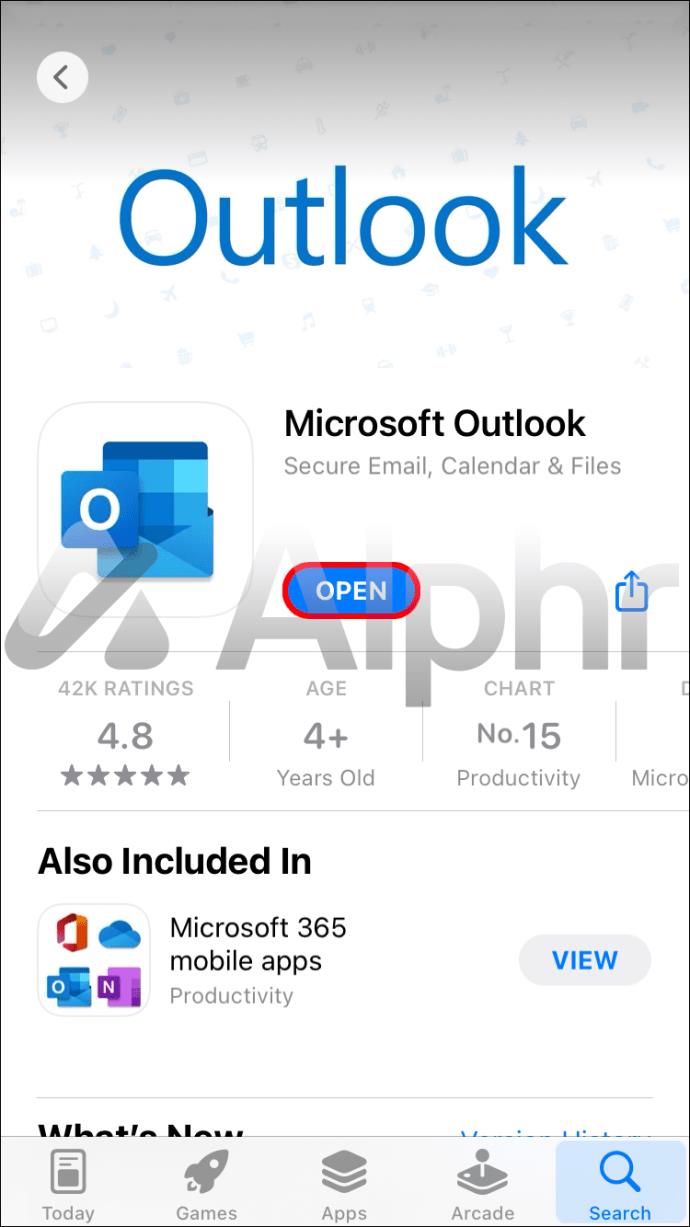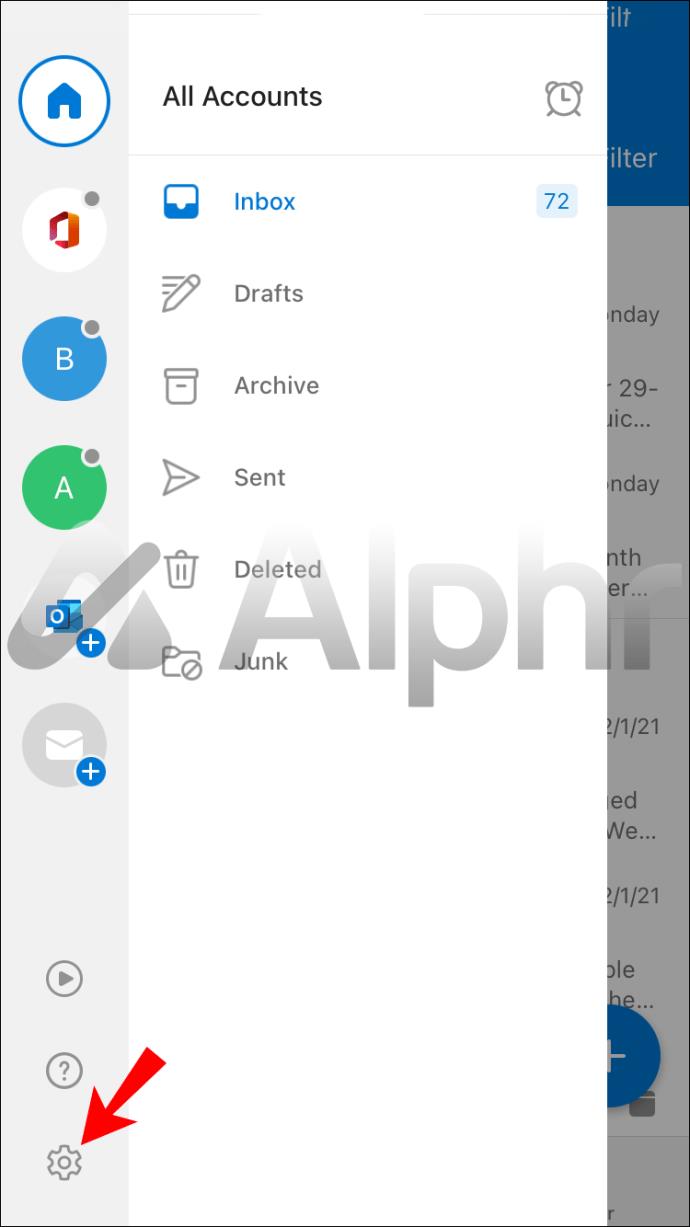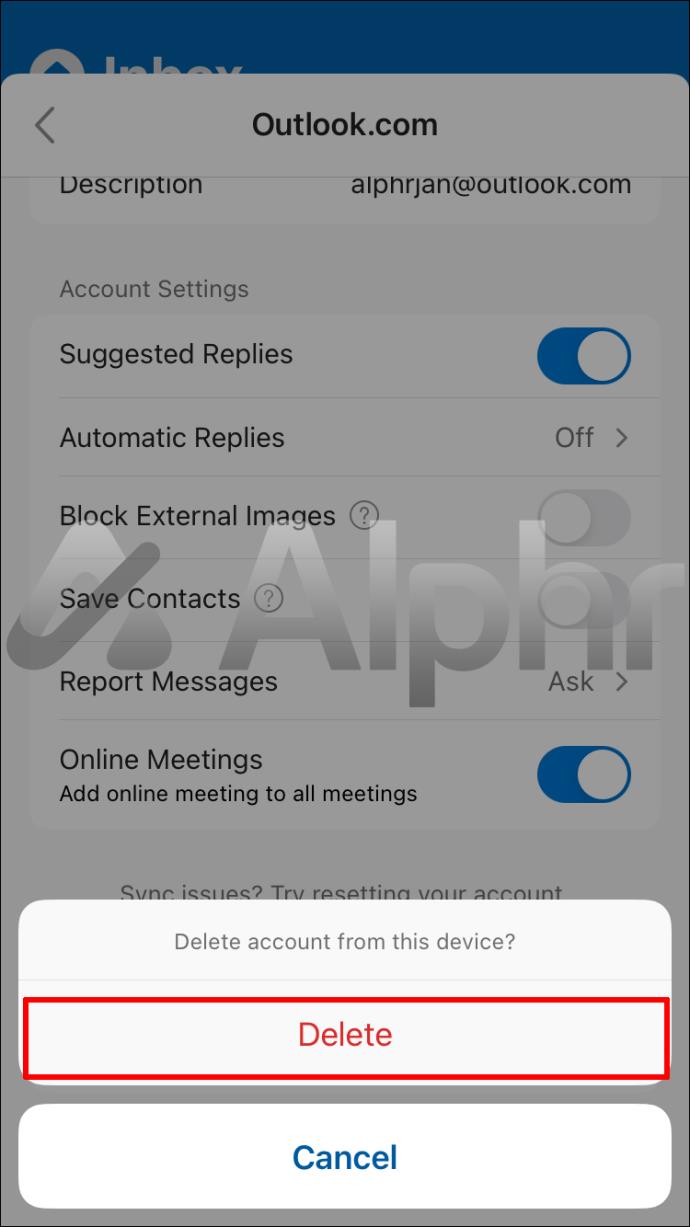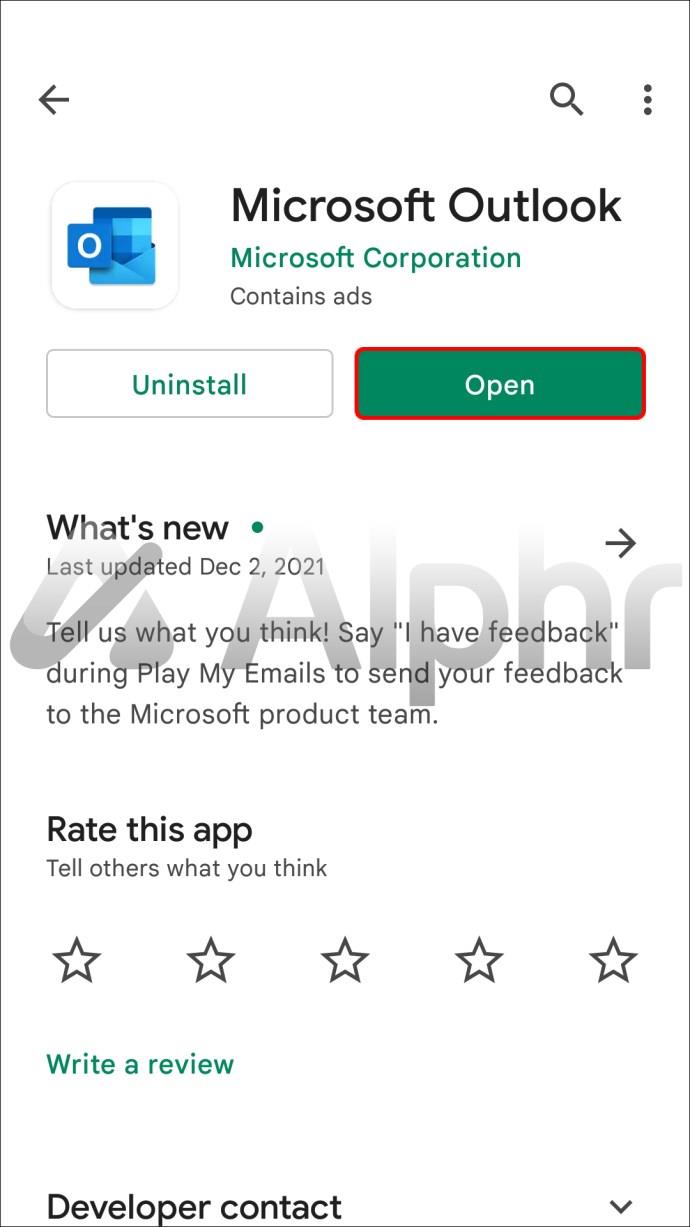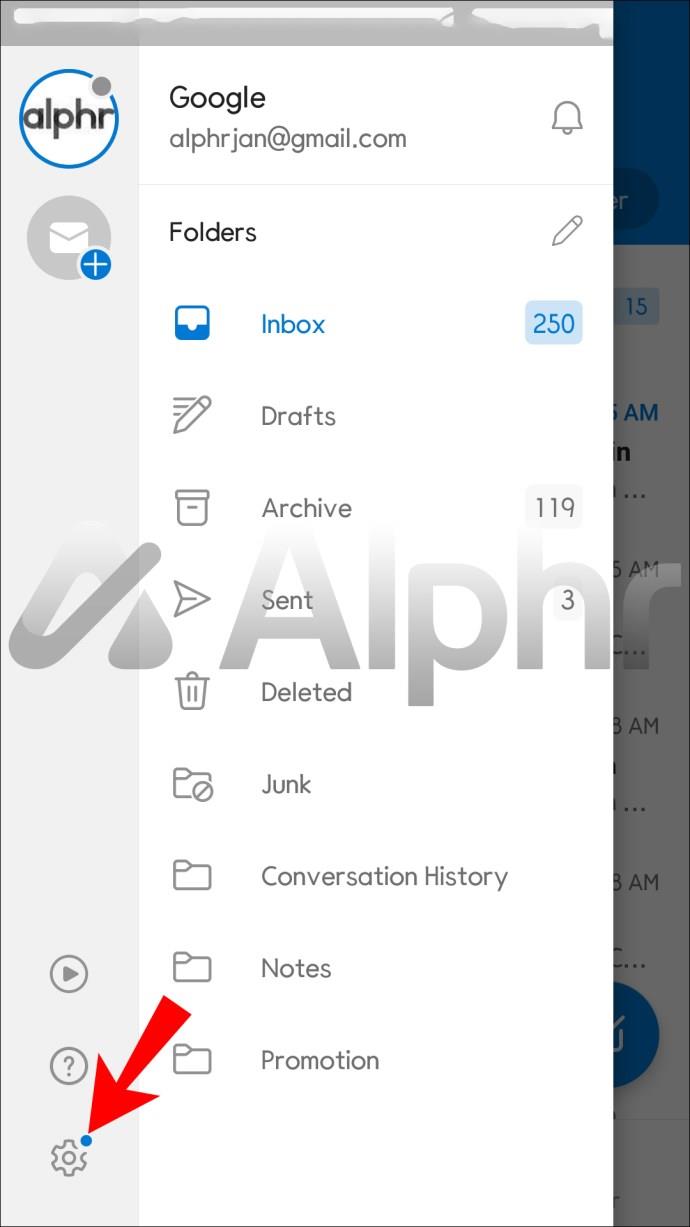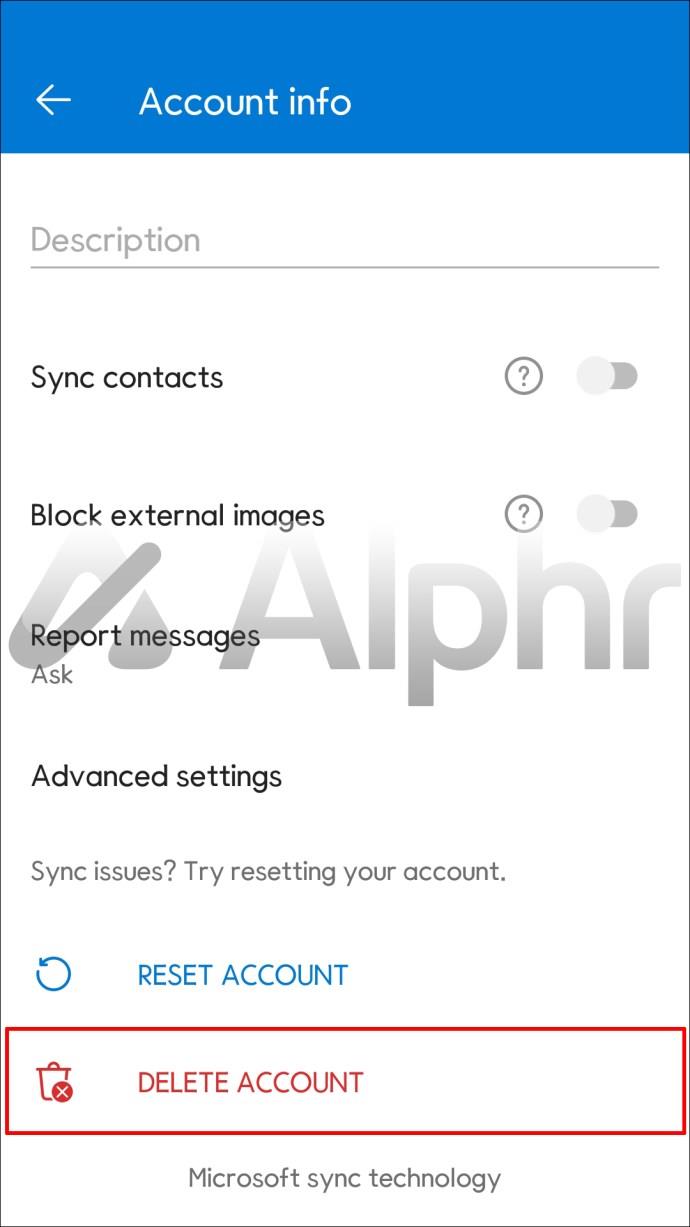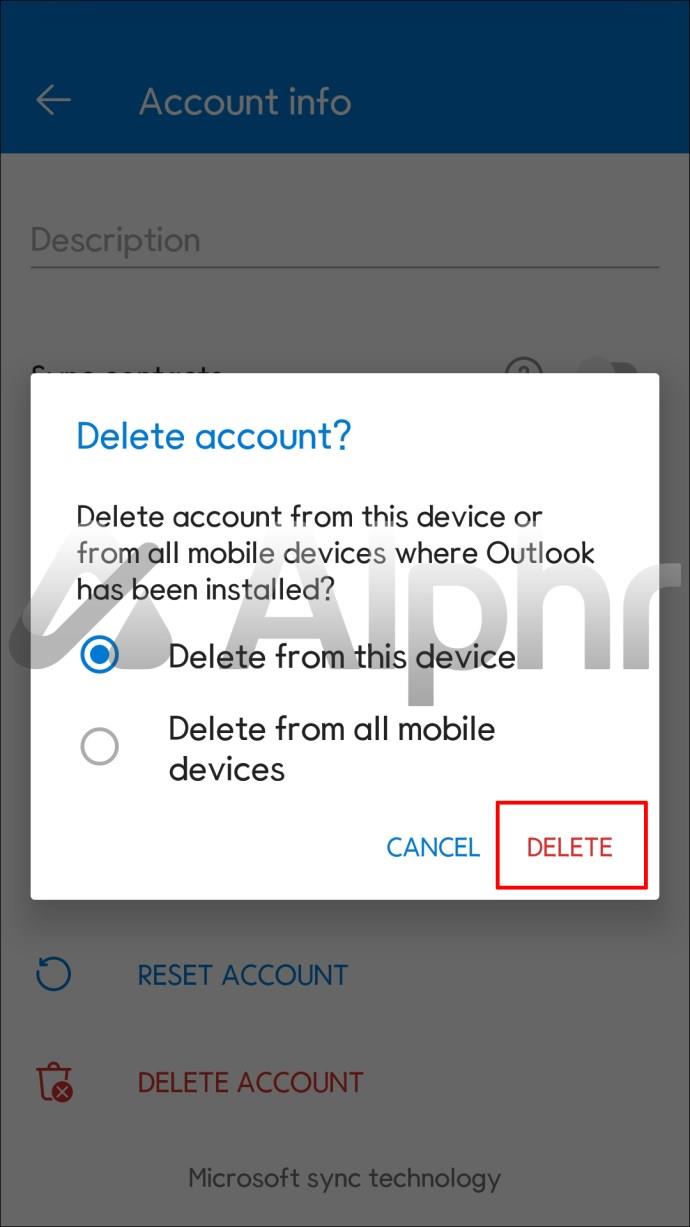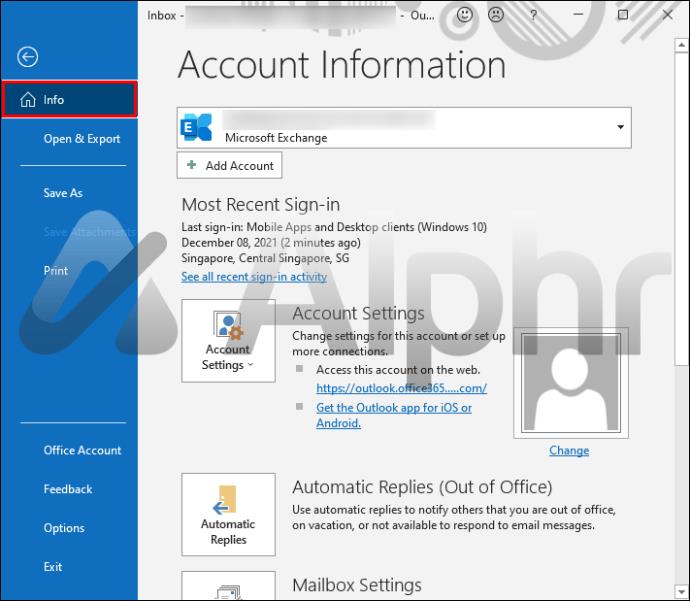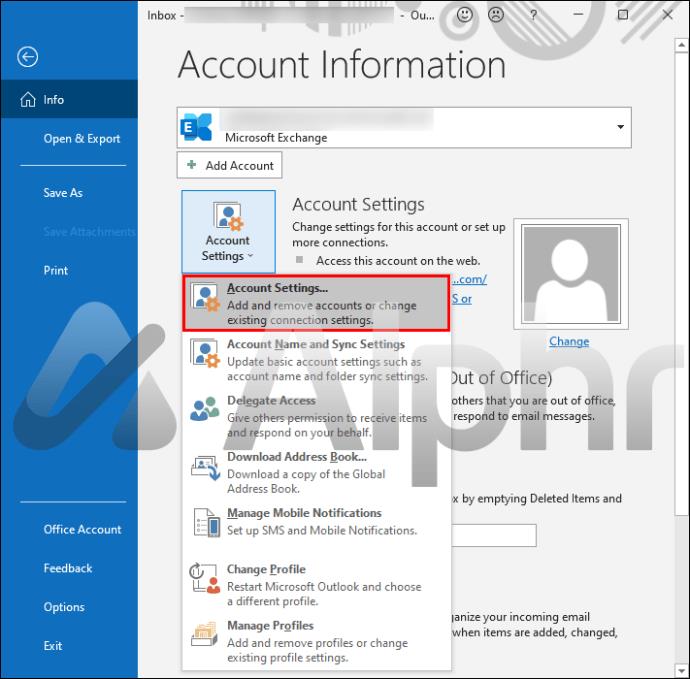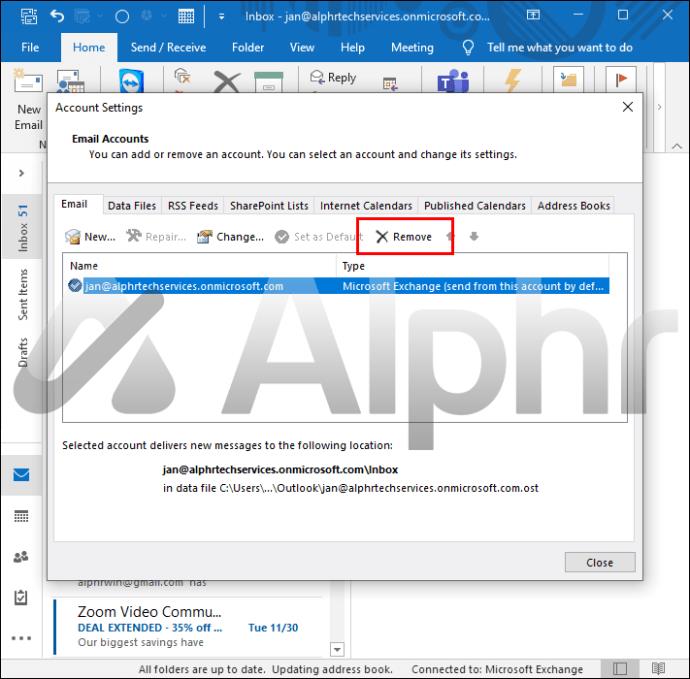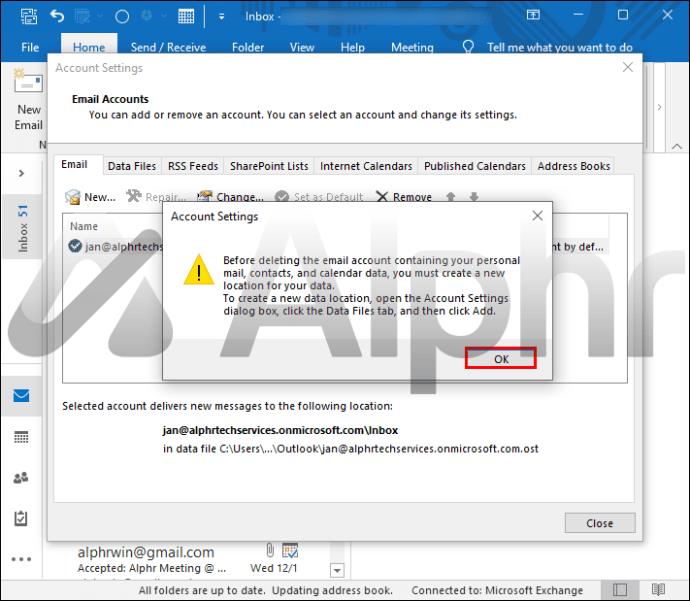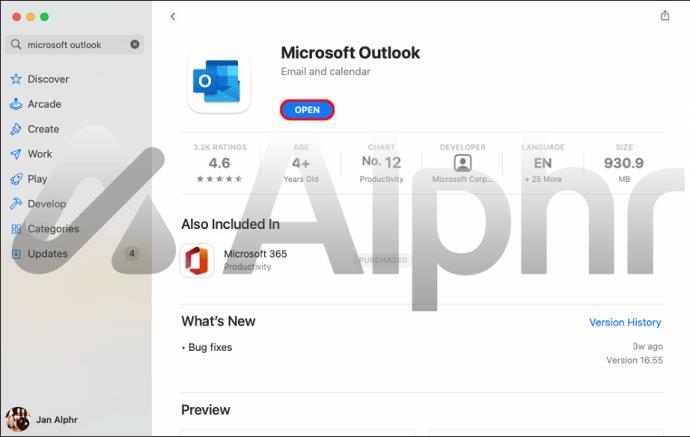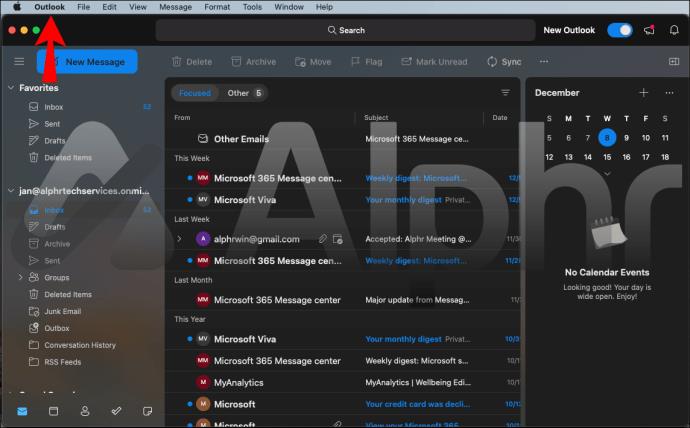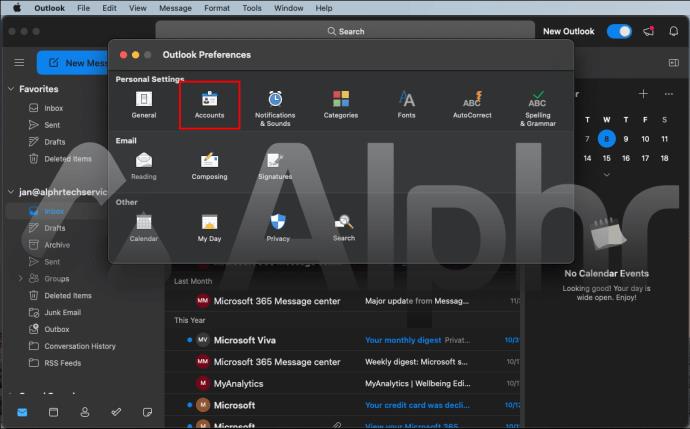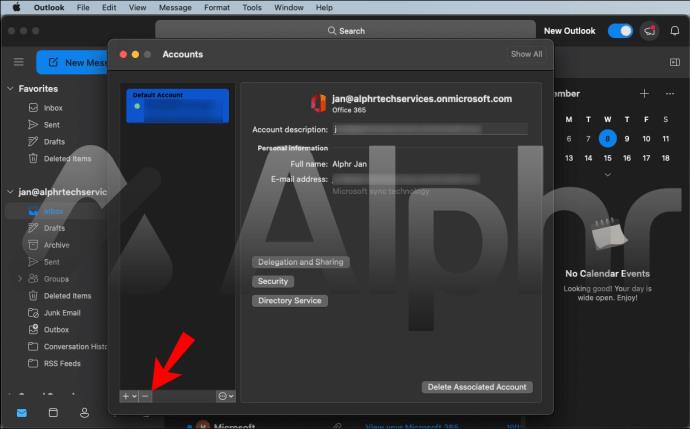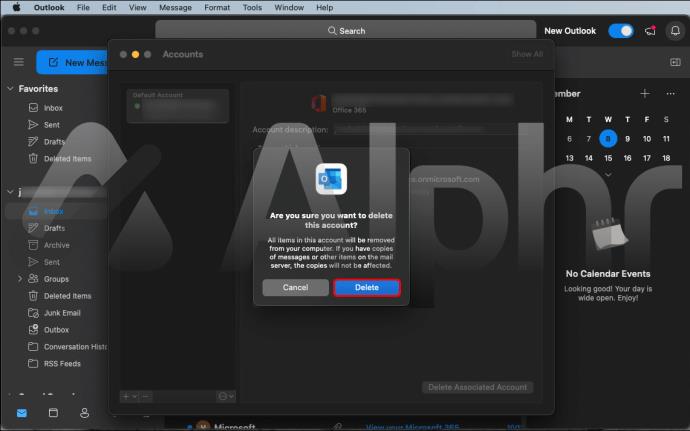Apparaatkoppelingen
E-mail is essentieel geworden voor het online leven. De meeste mensen hebben nu ten minste twee e-mailaccounts (meestal een primaire en een secundaire). Met Microsoft Outlook kunt u tegelijkertijd op meerdere accounts zijn aangemeld (maximaal 20 per apparaat). Als u veel e-mailaccounts op uw apparaat hebt ingesteld, kan het zijn dat u sommige meer controleert dan andere en dat u sommige uit de lijst wilt schrappen.

Lees verder om te leren hoe je dit doet via Outlook (voor Windows of Mac) en de Outlook-app (voor iOS of Android).
Opmerking : nadat u een Outlook-account hebt verwijderd, hebt u er nog steeds toegang toe door u opnieuw aan te melden of door u aan te melden op een ander apparaat.
Een account verwijderen uit de Outlook iPhone-app
U kunt uw account verwijderen met de Outlook-app voor iOS door het volgende te doen:
- Open de Outlook-app.
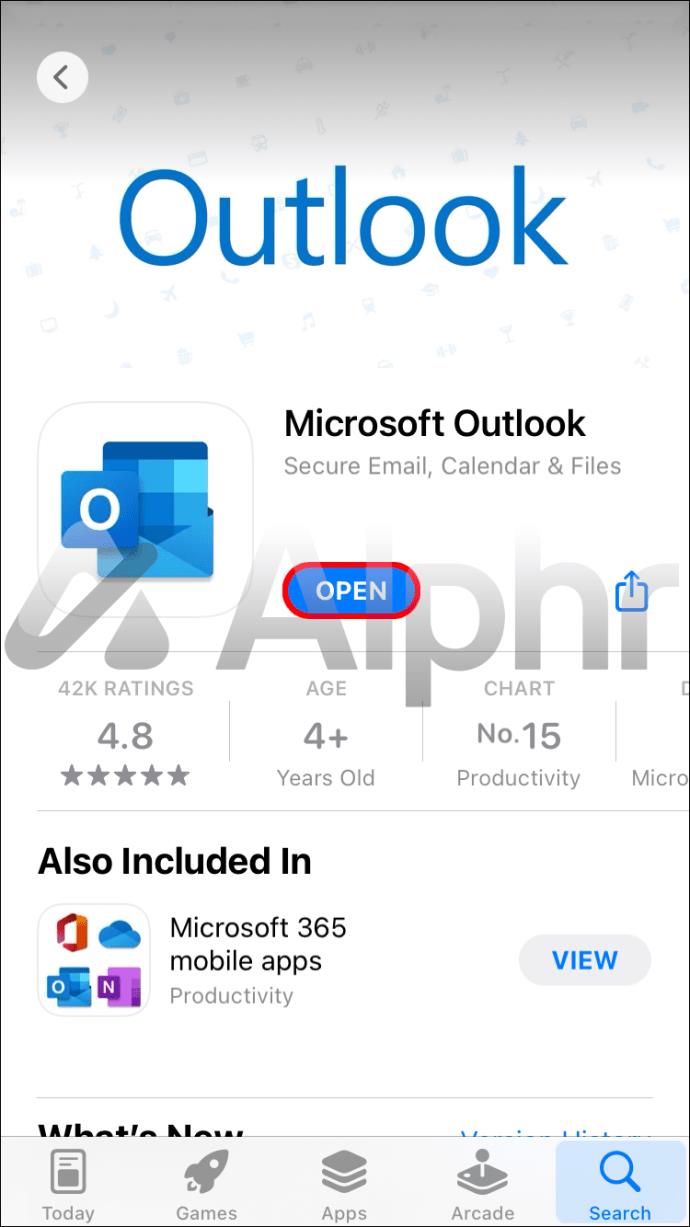
- Ga naar "Instellingen" en selecteer het account dat u wilt verwijderen.
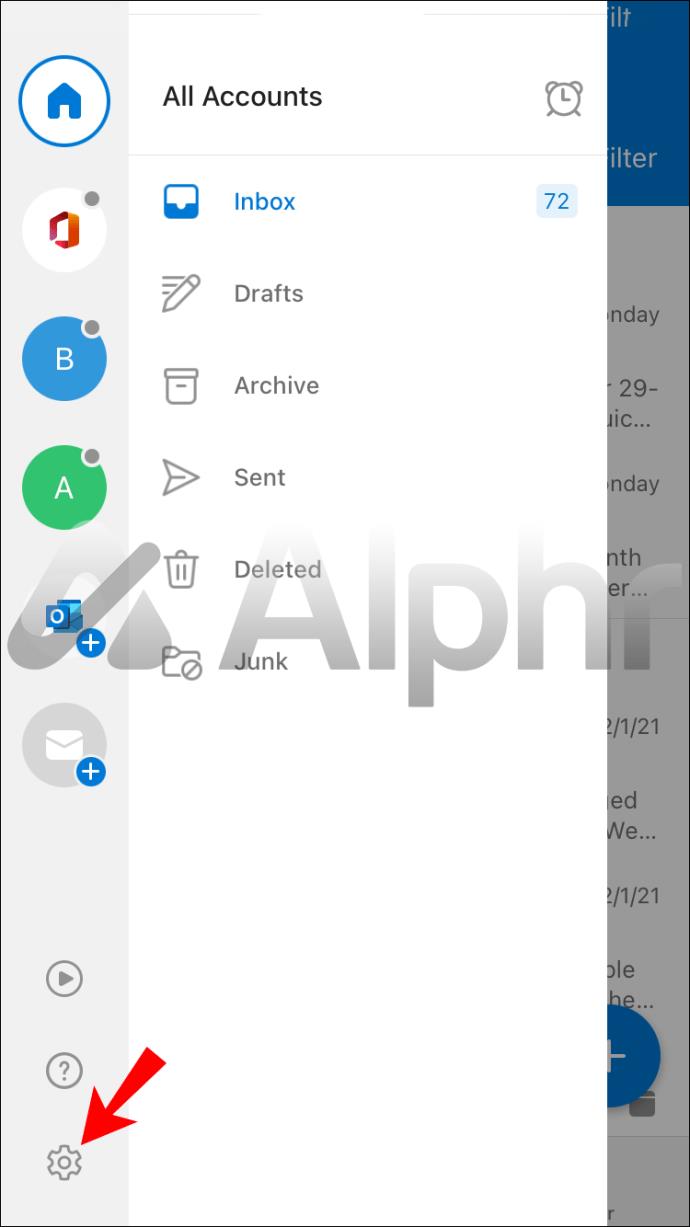
- Tik op 'Account verwijderen' en vervolgens op 'Verwijderen' om te bevestigen.
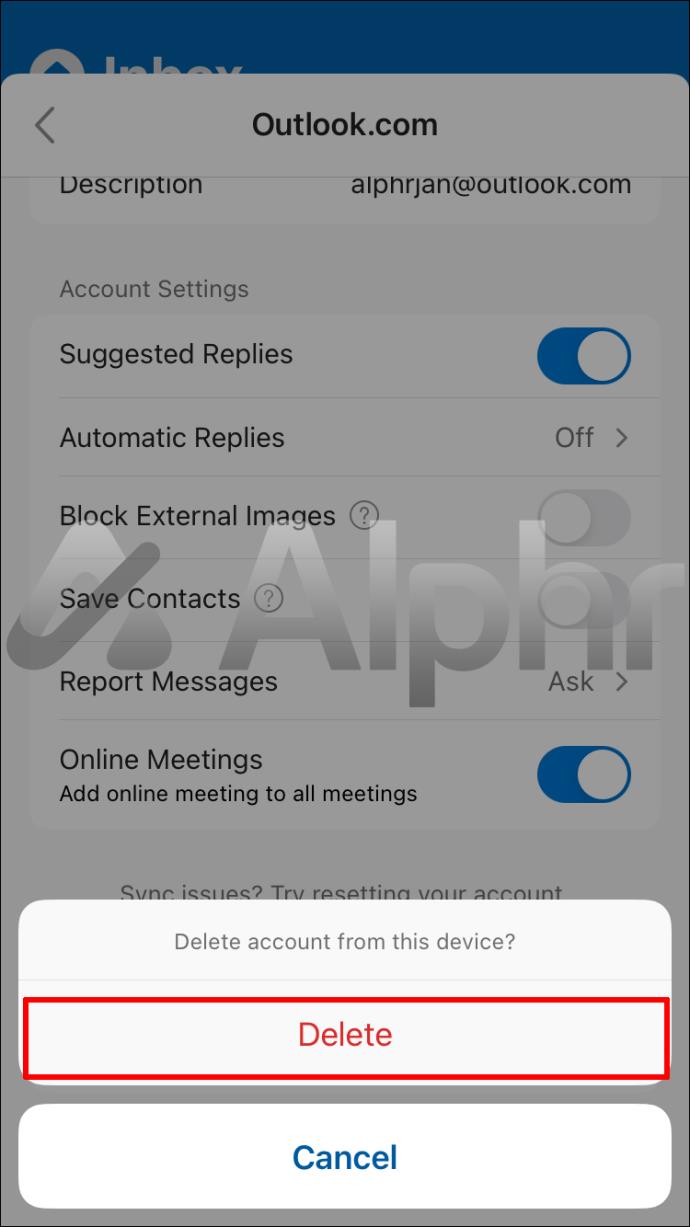
Een account verwijderen uit de Outlook Android-app
Volg deze stappen om het te verwijderen met de Outlook-app voor Android:
- Start de Outlook-app.
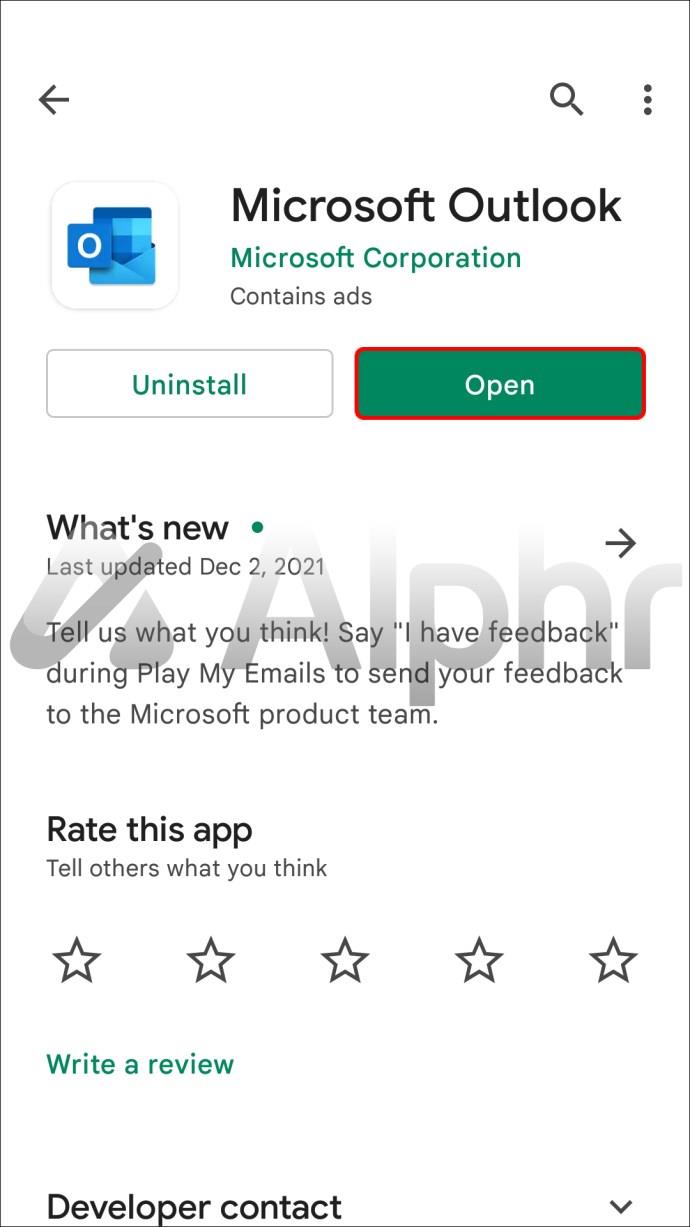
- Navigeer naar 'Instellingen'.
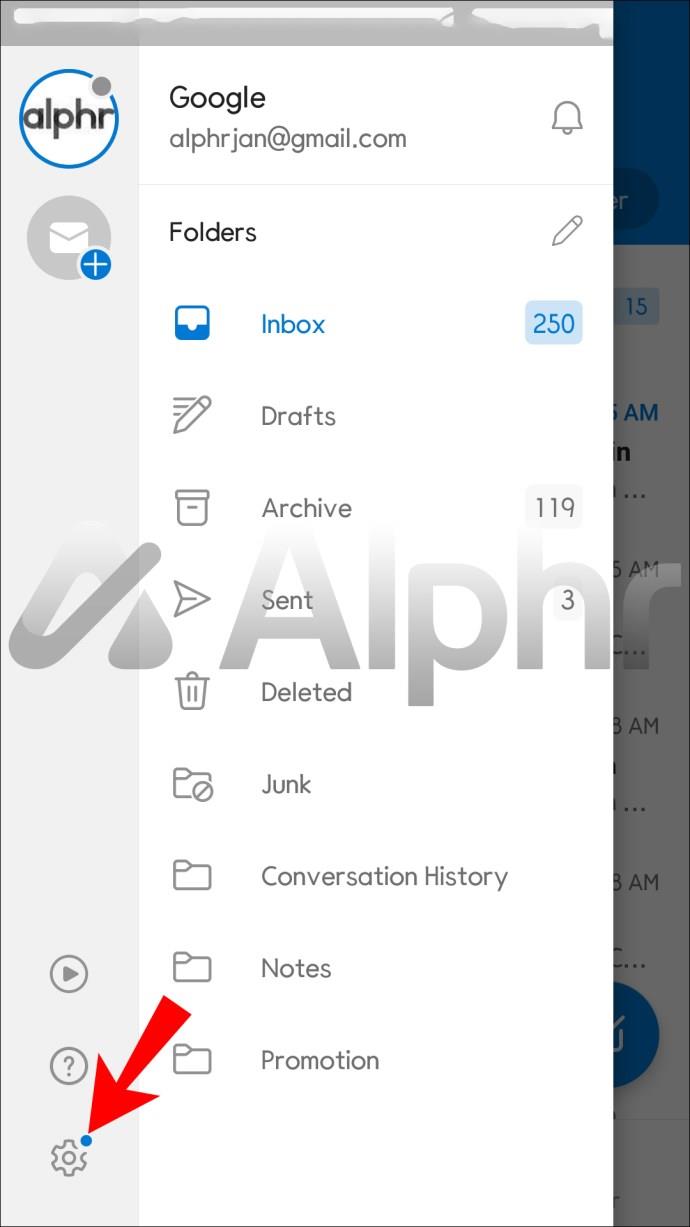
- Selecteer het account dat u wilt verwijderen en klik op 'Account verwijderen'.
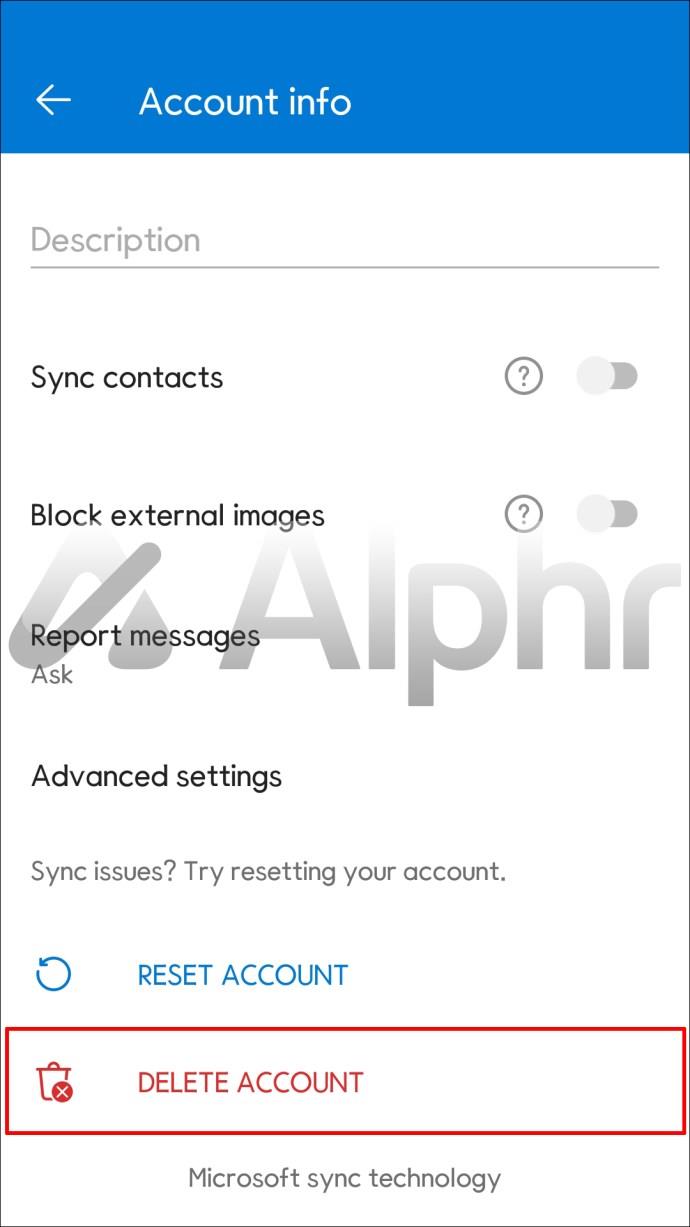
- Tik nogmaals op "Verwijderen" om te bevestigen.
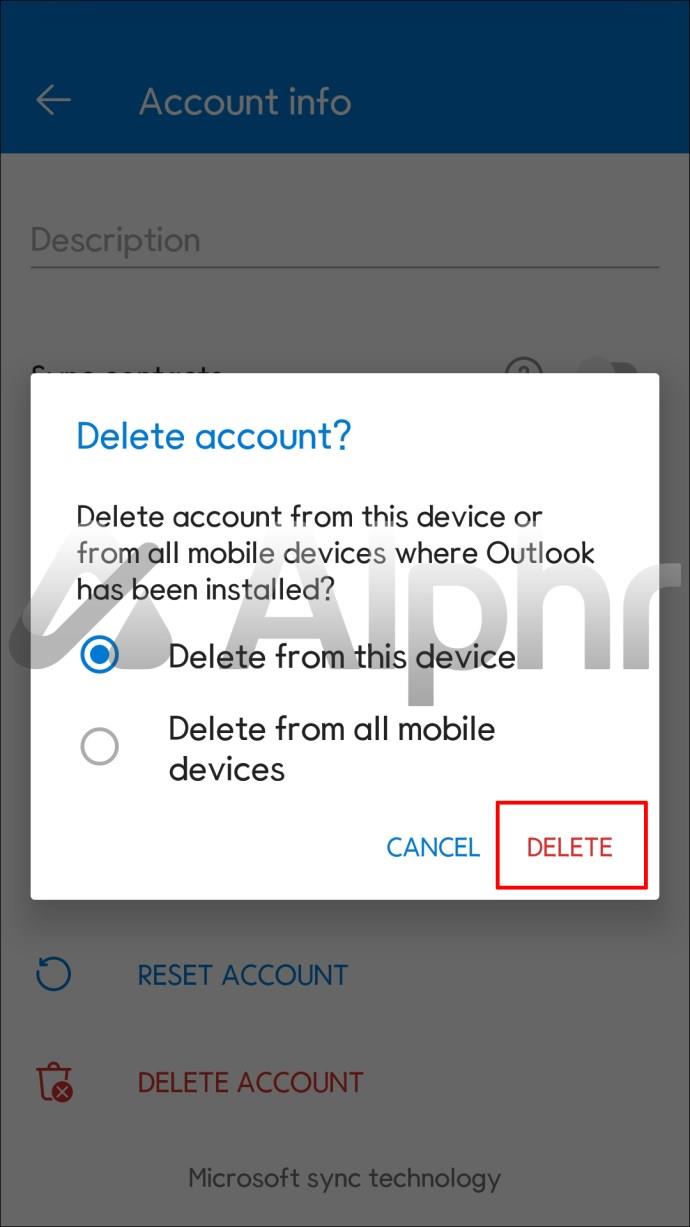
Een account verwijderen uit Outlook op een Windows 10-pc
Ga als volgt te werk om uw Outlook-account te verwijderen met Windows 10:
- Open Outlook en selecteer 'Bestand' en vervolgens 'Info'.
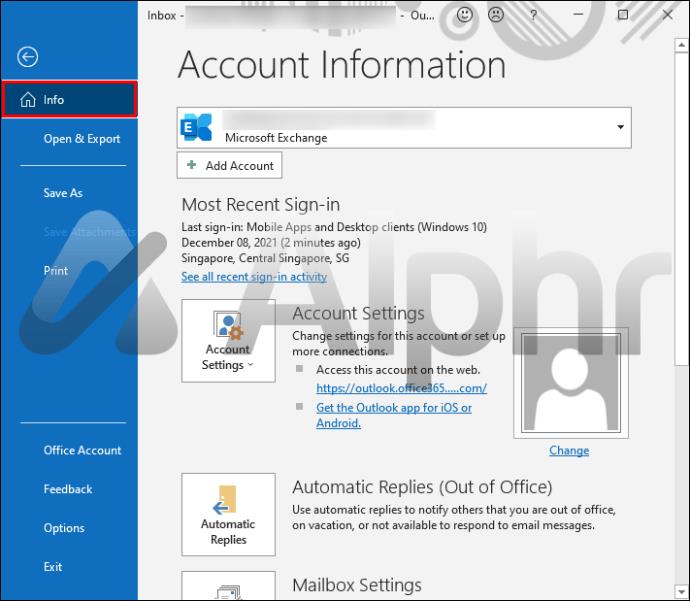
- Kies het vervolgkeuzemenu 'Accountinstellingen' en vervolgens 'Accountinstellingen'.
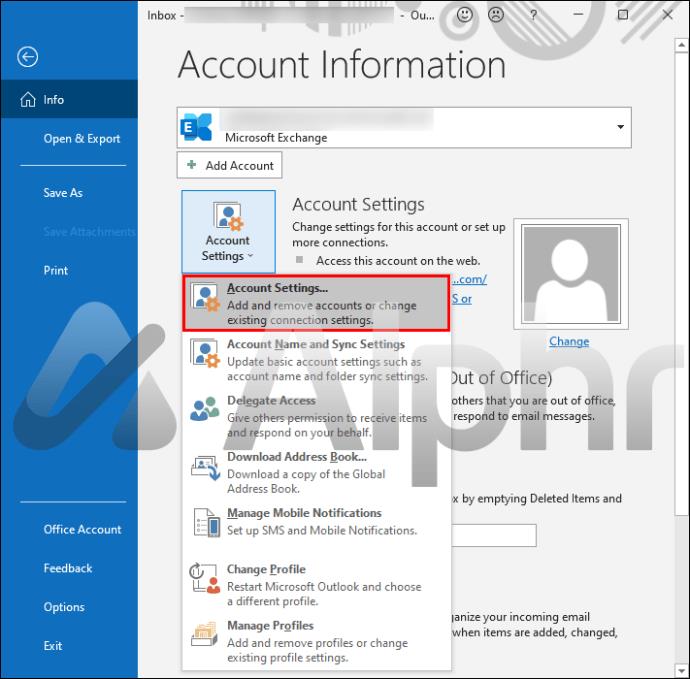
- Selecteer het account dat u wilt verwijderen en klik vervolgens op 'Verwijderen'. Er verschijnt een waarschuwingsbericht met de mededeling dat alle offline in de cache opgeslagen inhoud voor uw account zal worden verwijderd. Dat heeft invloed op alle inhoud die lokaal op uw computer is opgeslagen.
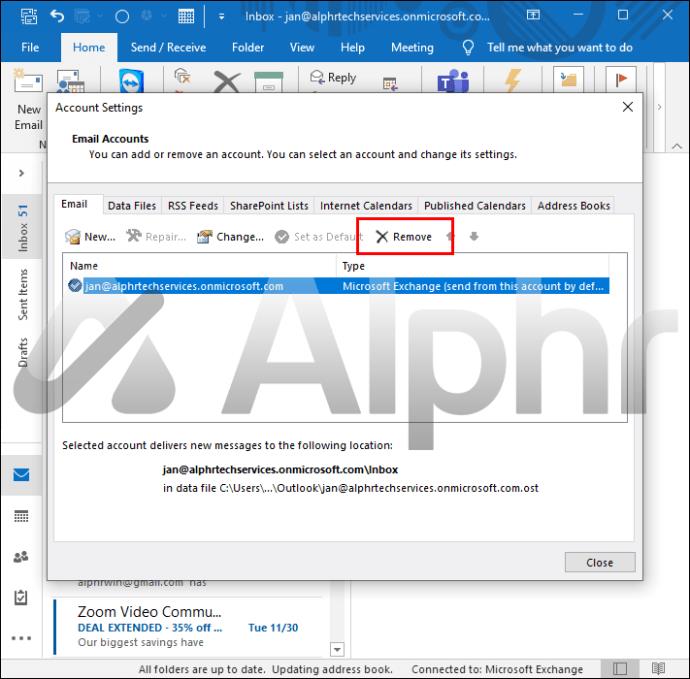
- Kies "Ok" om te bevestigen.
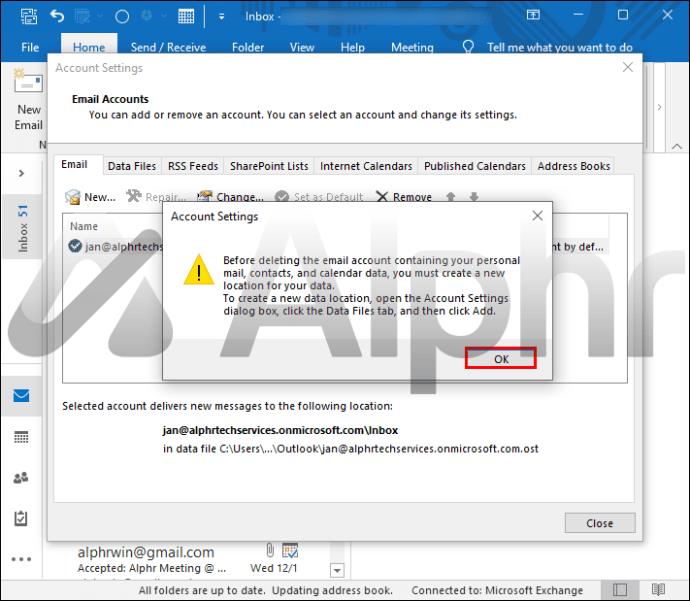
Een account verwijderen uit Outlook op een Mac
Door de onderstaande stappen te volgen, kunt u een account verwijderen uit Outlook op een Mac:
- Vooruitzichten openen.
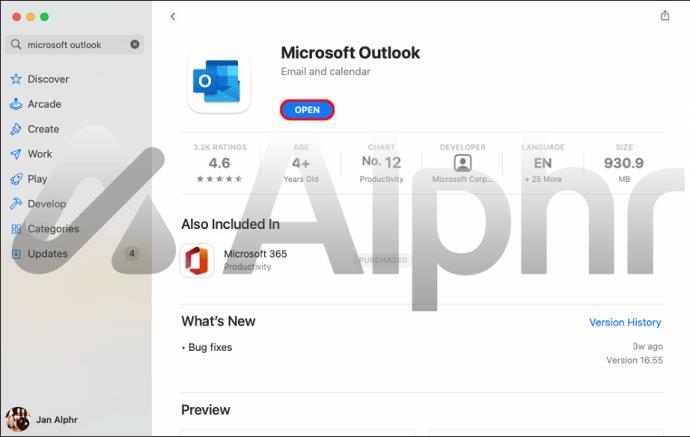
- Klik op "Outlook" in de bovenste menubalk.
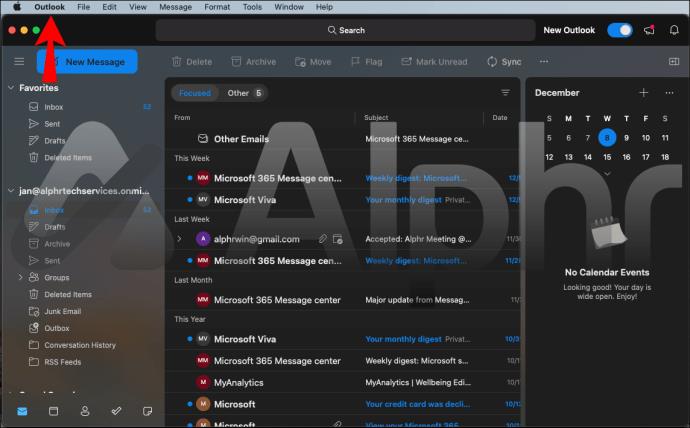
- Selecteer 'Voorkeuren' en vervolgens 'Accounts'.
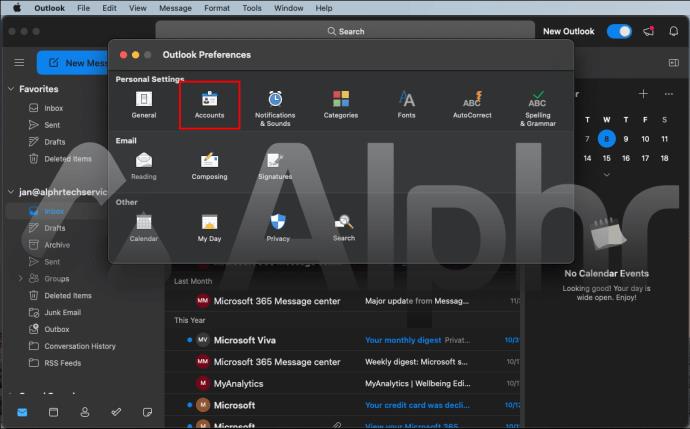
- Klik op het account dat u wilt verwijderen en klik vervolgens op het minteken (-) in de linkerbenedenhoek.
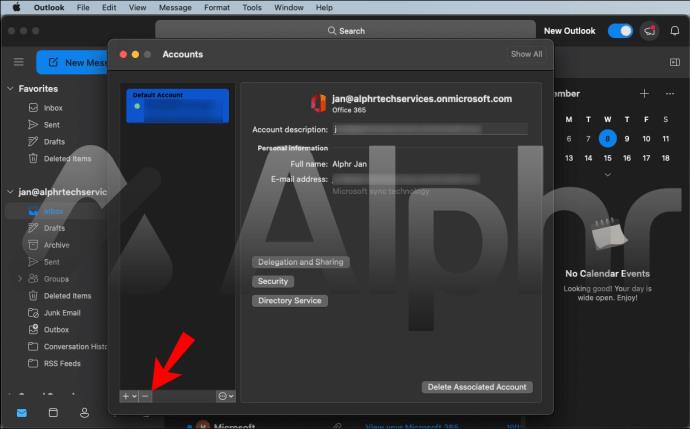
- Klik op "Verwijderen" in het pop-upvenster met het waarschuwingsbericht.
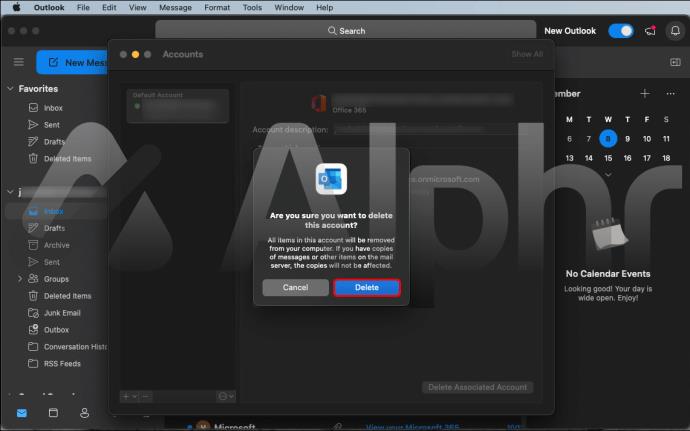
Aanvullende veelgestelde vragen
Hoe verwijder ik permanent mijn Outlook-e-mailaccount?
Opmerking : met deze methode wordt uw Outlook-account permanent gesloten. Je gegevens worden van de server verwijderd en kunnen niet worden hersteld, en je hebt ook geen toegang tot andere Microsoft-services zoals OneDrive en Skype.
Volg deze stappen om uw account permanent te verwijderen:
1. Navigeer naar deze link om uw account te sluiten.
2. Daar wordt u gevraagd om in te loggen. Doe dit met het account dat u wilt verwijderen.
3. Controleer of het huidige Microsoft-account wordt weergegeven en kies vervolgens "Volgende".
4. Doorloop de lijst en vink de selectievakjes aan om te accepteren dat u de items hebt gelezen.
5. Selecteer uw reden voor het sluiten van het account in de vervolgkeuzelijst "Selecteer een reden".
6. Kies 'Account markeren voor sluiting'.
Hoe verwijder ik alle Outlook-profielen?
Stel dat u Outlook gebruikt als uw primaire e-mailapp. Op een gegeven moment moet u mogelijk een beschadigd profiel verwijderen. Soms kunt u een beschadigd bestand corrigeren door een nieuw profiel toe te voegen met een andere naam, of u kunt het verwijderen via 'Configuratiescherm'.
Ga als volgt te werk om Outlook-profielen of Office 365-accounts te verwijderen met Windows 10:
1. Open het "Configuratiescherm" (vind het in uw Start-menu of zoek ernaar).
2. Kies 'Gebruikersaccounts' en vervolgens 'Mail'.
3. Kies via het venster "Mail Setup" de optie "Profielen weergeven".
4. Selecteer het profiel dat u wilt verwijderen en selecteer vervolgens 'Verwijderen'.
5. Kies "Ja" om te bevestigen in de pop-up en vervolgens "OK".
Hoe verwijder ik een verbonden account uit Outlook?
Als u niet wilt dat een ander e-mailaccount aan Outlook.com is gekoppeld, kunt u dit verwijderen uit Outlook.com. U verwijdert alleen de verbinding en niet het e-mailaccount of de berichten. Volg deze stappen om een verbonden account via Outlook.com te verwijderen:
1. Meld u aan bij uw Outlook.com- account.
2. Klik op 'Instellingen', 'Alle Outlook-instellingen weergeven' en vervolgens op 'E-mail synchroniseren'.
3. Beweeg uw cursor via 'Uw verbonden accounts beheren' over het account dat u wilt verwijderen, klik op 'Verwijderen' en vervolgens op 'Opslaan'.
Nadat het account is verwijderd van Outlook.com, kunt u de e-mailberichten van het verbonden account verwijderen.
Het huishouden van uw Outlook-accounts
Outlook is het primaire programma voor e-mail, agenda en contactpersonen van Microsoft en kent vele vormen. Onder andere de Outlook-app voor iOS en Android, Outlook.com en de Outlook-desktopapp. Ze bieden vanaf elk apparaat toegang tot uw account, hoewel ze allemaal iets anders werken.
Een kenmerk dat ze allemaal gemeen hebben, is dat u een account van elk apparaat kunt verwijderen zonder uw gegevens te beïnvloeden. Aan de andere kant is het verwijderen van een account heel anders. Zodra uw account is verwijderd, worden alle gegevens permanent van de server verwijderd en hebt u via deze server geen toegang meer tot andere Microsoft-services.
Hoeveel e-mailaccounts heeft u? Als het er meer dan één zijn, krijgen ze dan allemaal evenveel aandacht? Vertel het ons in de comments hieronder.